자료사전에 등록된 자료를 찾아 입력하는 방법 안내
1. 내역서에서 ‘번호란’을 통한 대표문자로 찾는 방법
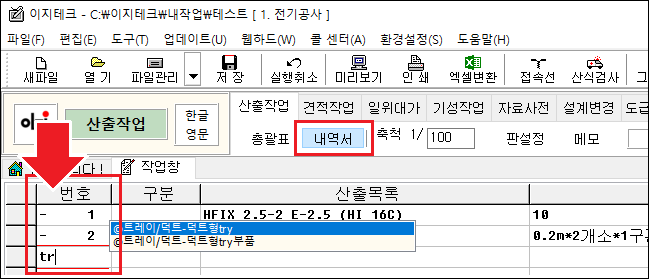
- 산출작업의 을지(내역서) 화면입니다.
- 번호 열에서 찾으려는 자료의 대표문자( tr, hi, st, fcv 등… ) 를 입력하고고 [ 엔터 ] 키를 입력합니다.
( 자료 찾기의 원리는 < 자료사전 – 자료 찾기의 사용방법 > 항목을 통해 참고하실 수 있습니다. )
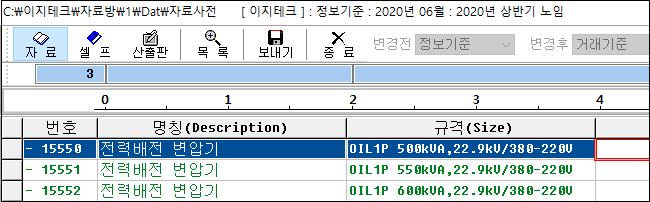
- 변압기가 호출되었습니다. 단위 수량에 수량을 입력하면 해당 자료와 수량이 내역서에 입력됩니다.
(추가안내) 산출 일위대가에 자료를 매다는 방법
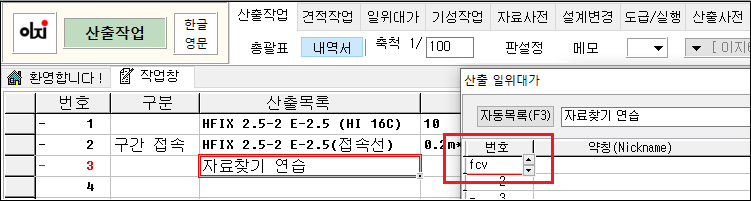
- 산출서 내역서 내 산출목록을 눌러 나타나는 일위대가 화면입니다.
- 번호 열에서 찾으려는 자료의 대표문자 ( hi, st, cd, fcv 등… ) 를 타이핑하고 [ 엔터 ]키를 입력합니다.
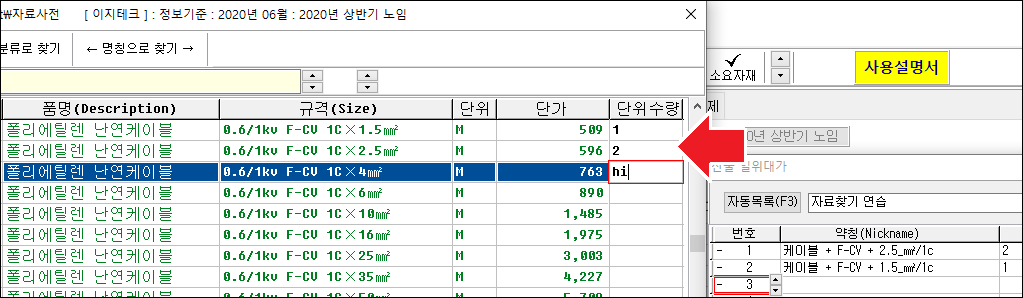
- FCV 케이블이 호출되었습니다. 필요한 부분의 단위수량에 수치를 입력하면 우측 산출 일위대가에 해당 자재와 수량이 입력됩니다.
- 수량 대신 문자열( 대표문자 )을 타이핑하고 [ Enter ] 키를 입력하면 연속 찾기 명령을 이용하여 다음 검색한 자료를 추가입력이 지원 됩니다.
( 예 : 상단 그림 3번째 줄 단위수량에 hi 입력 후 엔터시 hi-pvc자료가 검색되며 해당 단위수량에 수치를 입력하여 산출일위대가에 추가 입력이 가능합니다. )
2. 자료사전 목록 구조를 통한 등록방법 ( 대표문자로 자료가 찾아지지 않는 경우 )
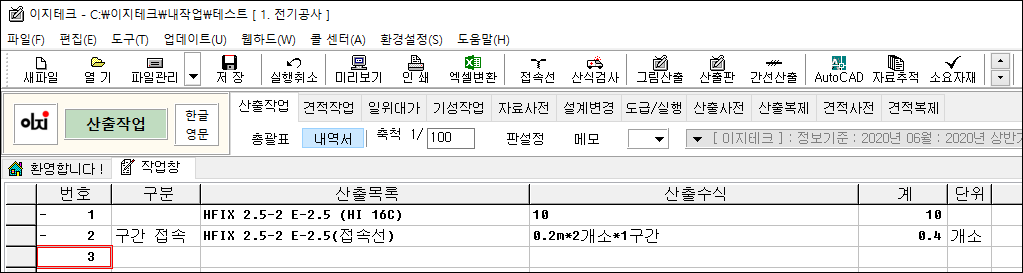
- 내역서에서 키보드의 [ Tab ] 키를 두 번 입력합니다.

- [Tab]키를 두 번 누르면 나타나는 자료 전체를 탐색할 수 있는 화면의 모습입니다.
- 좌측의 대목록부터 순차적(우측)으로 소목록의 자료를 찾아 들어갑니다.
3. 전체 자료를 트리 구조로 자료를 찾는 방법
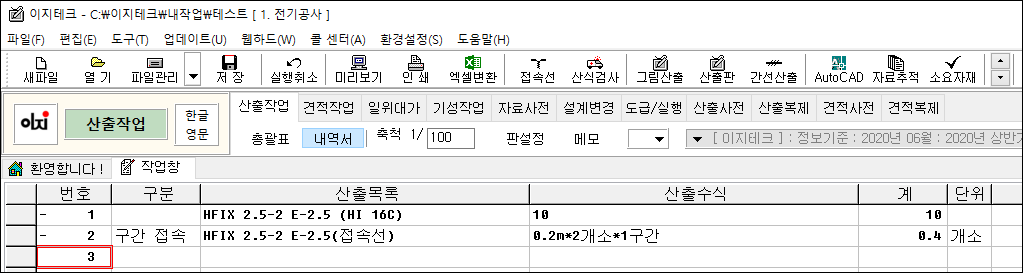
- 내역서에서 키보드의 [ Tab ] 키를 한 번 입력합니다.

- [ Tab ] 키를 한 번을 입력했을 때 나타난 화면입니다.
- [ 트리목록보기 ] 를 클릭하면 우측에 찾기 목록 트리뷰화면이 나옵니다.
- 다시 트리뷰 화면의 [ … 클릭하면 찾기 목록이 만들어 집니다. ] 를 클릭합니다.
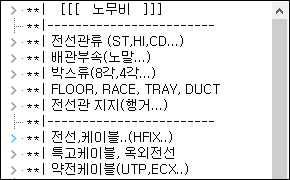
- 트리뷰 화면에서 자료를 찾습니다.
4. 최근에 사용한 자료를 다시 불러 사용하기
- 내역서에서 키보드의 [ Tab ] 키를 한 번 입력합니다.

- [ 최근사용자료 ] 를 클릭하면 최근에 사용한 자료들이 순서대로 나열됩니다.
5. 명칭이나 규격의 일부 글자로 자료를 찾는 방법
- 내역서에서 키보드의 [ Tab ] 키를 한 번 입력합니다.

- [ 명칭찾기 ] 를 클릭하면 문자열 찾기 대화상자가 나타나며, 찾을 일부 내용을 타이핑하고 [ 엔터 ] 키를 입력합니다.
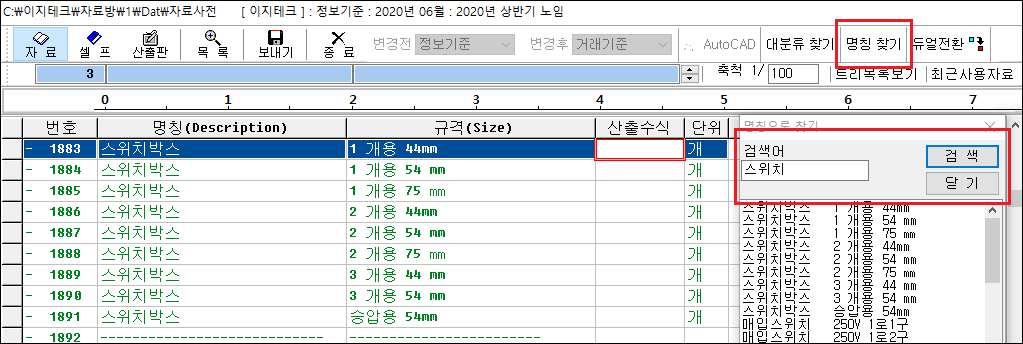
- 명칭이나 규격에 찾을 문자열이 있는 자료를 모두 표시해 줍니다.
- 검색어에 새로운 자재 명칭을 입력하고 [ 검색 ] 버튼으로 연속 검색이 가능합니다.